Microsoft Surface Data Eraser
Saiba como a ferramenta Microsoft Surface Data Eraser pode ajudá-lo a apagar dados com segurança de dispositivos Surface.
Microsoft Surface Data Eraser é uma ferramenta que é inicializada a partir de um pen drive e permite que você execute a limpeza segura de todos os dados de um dispositivo Surface. Um pen drive com o Microsoft Surface Data Eraser requer apenas a capacidade de inicialização via USB. Para saber mais sobre recursos para apagar dados e as práticas que a Microsoft usa durante o processo de manutenção do Surface, consulte Proteção de seus dados se você enviar o Surface para manutenção.
Importante
Microsoft Surface Data Eraser usa o comando de formato NVM Express (NVMe) para apagar os dados conforme autorizado em NIST Special Publication 800-88 Revisão 1.
Dispositivos Surface compatíveis incluem:
- Surface Laptop Studio (todas as gerações)
- Surface Book (todas as gerações)
- Surface Go (todas as gerações)
- Surface Pro X (todas as gerações)
- Surface Laptop (todas as gerações)
- Surface Laptop Go (todas as gerações)
- Surface Laptop SE
- Surface Studio (todas as gerações)
- Surface Pro 2 e posterior
- Surface 3
- Windows 10 Pro e Enterprise no Surface Hub 2S
Alguns cenários em que o Microsoft Surface Data Eraser pode ser útil são:
- Preparar um dispositivo Surface a ser enviado para reparo.
- Desativar um dispositivo Surface do uso corporativo ou organizacional.
- Reutilize um dispositivo Surface para um novo usuário.
- Reimagear dispositivos que contêm dados confidenciais.
Como criar um pen drive do Microsoft Surface Data Eraser
Depois que a ferramenta de criação for instalada, siga estas etapas para criar um pen drive do Microsoft Surface Data Eraser. Antes de iniciar as etapas, verifique se há um pen drive USB 3.0 com tamanho de 4 GB ou maior conectado ao computador.
Execute o arquivo de instalação DataEraserSetup.msi que você baixou do Centro de Download da Microsoft.
Selecione Compilar para iniciar o processo de criação USB do Microsoft Surface Data Eraser, conforme mostrado na Figura 1.
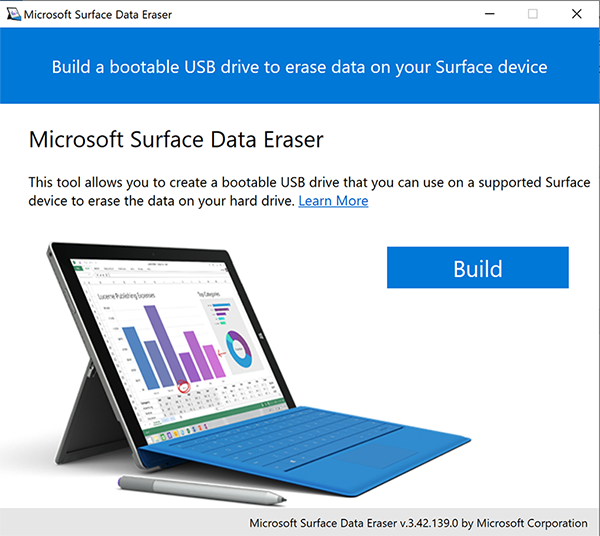
Figura 1. Iniciar a ferramenta Microsoft Surface Data EraserSelecione Continuar para reconhecer que você tem uma unidade USB de pelo menos 4 GB conectada, conforme mostrado na Figura 2.
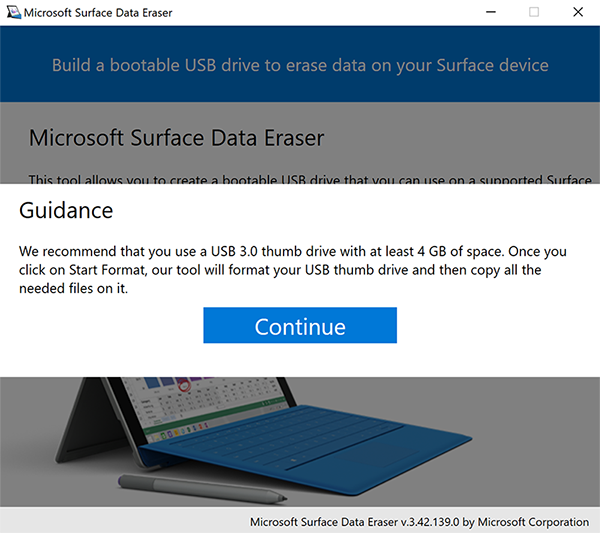
Figura 2. Confirmar que a unidade USB de pelo menos 4 GB está conectadaEscolha x64 (somente para dispositivos 2021+) para 2021 ou dispositivos mais recentes, escolha x64 para dispositivos 2020 e mais antigos ou ARM64 para Surface Pro X na página Seleção de Arquitetura, conforme mostrado Figura 3. Selecione Continuar.
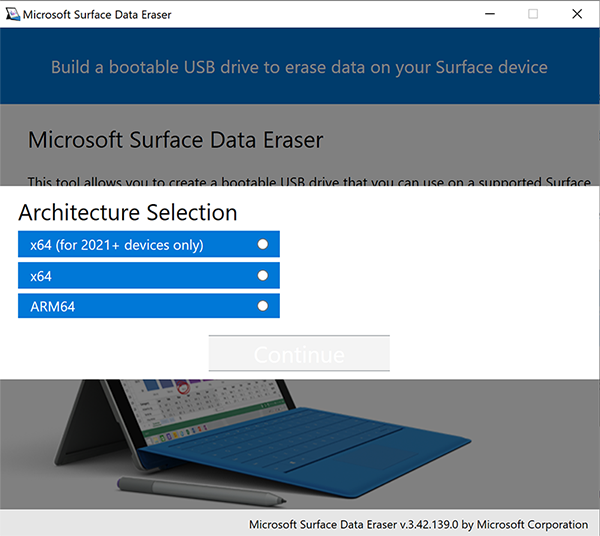
Selecione a unidade USB de sua escolha na página Seleção de Pen Drive USB , conforme mostrado na Figura 4, e selecione Iniciar para iniciar o processo de criação do USB.
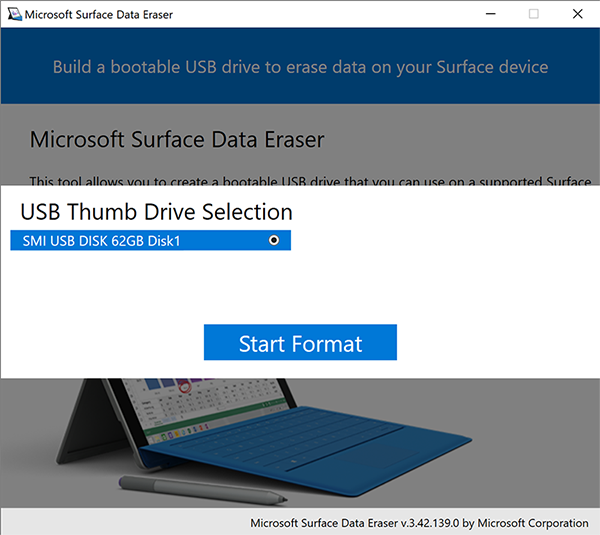
Figura 4. Seleção de pen driveDica
Se o botão Iniciar estiver desabilitado, verifique se a unidade removível tem capacidade total de pelo menos 4 GB.
Depois que o processo de criação for concluído, todos os binários serão copiados para a unidade USB. Selecione Sucesso.
Quando a tela Parabéns for exibida, você poderá ejetar e remover o pen drive. Esse pen drive agora está pronto para ser inserido em um dispositivo Surface, para executar a inicialização e apagar todos os dados no dispositivo. Selecione Concluir para concluir o processo de criação do USB, conforme mostrado na Figura 5.
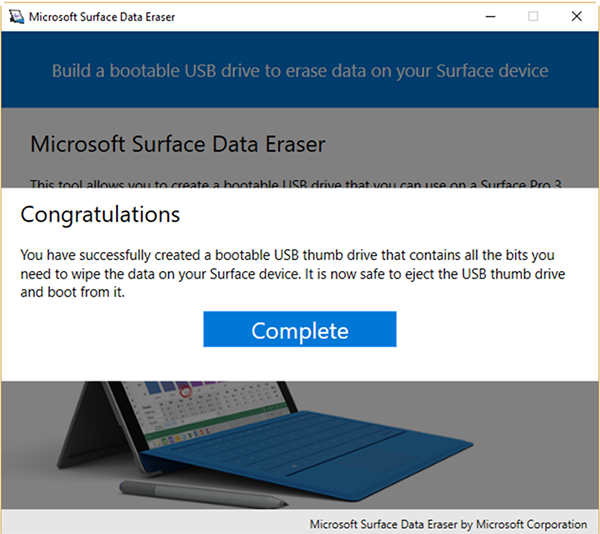
Figura 5. Concluir o processo de criação do pen drive do Microsoft Surface Data EraserSelecione X para fechar o Microsoft Surface Data Eraser.
Como usar um pen drive do Microsoft Surface Data Eraser
Após criar um pen drive do Microsoft Surface Data Eraser, você pode inicializar um dispositivo Surface com suporte por meio do pen drive seguindo este procedimento:
Observação
O Apagador de Dados do Surface em Surface Studio e Surface Studio 2 pode levar até 6 minutos para inicializar no WinPE antes que a eliminação de disco possa ocorrer.
Insira o pen drive inicializável do Microsoft Surface Data Eraser no dispositivo Surface com suporte.
Inicialize o dispositivo Surface por meio do drive pen drive do Microsoft Surface Data Eraser. Para inicializar seu dispositivo no pendrive, siga estas etapas:
a. Desligue o dispositivo Surface. b. Pressione e segure o botão Diminuir o Volume. c. Pressione e solte o botão de Energia. d. Solte o botão Diminuir o Volume.
Dica
Se o dispositivo não for inicializado via USB usando estas etapas, talvez você precise ativar a opção Habilitar a sequência de inicialização alternativa de UEFI do Surface. Você pode ler mais sobre a configuração de inicialização UEFI do Surface em Gerenciar configurações de UEFI do Surface.
Quando o dispositivo Surface é inicializado, um arquivo de texto SoftwareLicenseTerms é exibido, conforme mostrado na Figura 5.
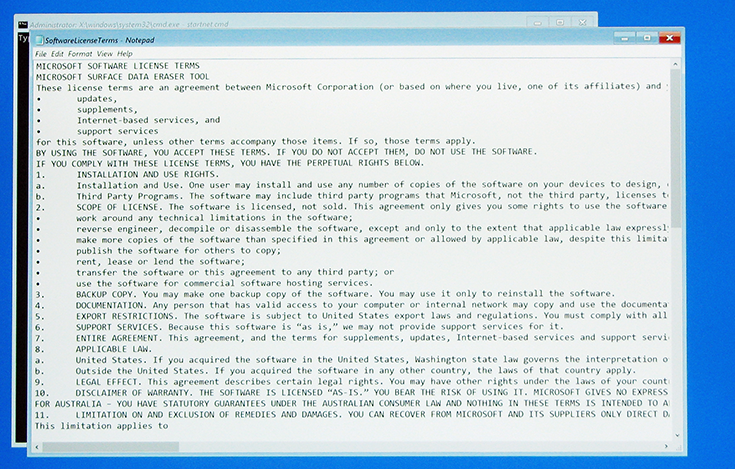
Figura 5. Inicialização do pen drive do Microsoft Surface Data Eraser
Leia os termos de licença de software e feche o arquivo do Bloco de Notas.
Aceite ou recuse os termos de licença de software digitando Aceitar ou Recusar. Você deve aceitar os termos de licença para continuar.
O script do Microsoft Surface Data Eraser detecta os dispositivos de armazenamento que estão presentes no dispositivo Surface e exibe os detalhes do dispositivo de armazenamento nativo. Para continuar, pressione S (essa ação é executada Microsoft Surface Data Eraser e remove todos os dados do dispositivo de armazenamento) ou pressione N (essa ação desliga o dispositivo sem remover dados).
Cuidado
A ferramenta Microsoft Surface Data Eraser exclui todos os dados, incluindo arquivos do sistema operacional Windows necessários para inicializar o dispositivo, de forma segura e irrecuperável. Para inicializar um dispositivo Surface que foi apagado com o Microsoft Surface Data Eraser, primeiro você precisa reinstalar o sistema operacional Windows. Para remover dados de um dispositivo Surface sem remover o sistema operacional Windows, você pode usar a função Restaurar o PC. No entanto, isso não impede que os dados sejam recuperados com recursos forenses ou de recuperação de dados. Confira Opções de recuperação no Windows 10 para obter mais informações.

Figura 6. A partição a ser apagada é exibida no Microsoft Surface Data Eraser
Se você pressionou Y na etapa 6, devido à natureza destrutiva do processo de eliminação de dados, outra caixa de diálogo será exibida para confirmar sua escolha.
Selecione Sim para continuar apagando dados no dispositivo Surface.
Dica
Quando você executa o Surface Data Eraser na unidade USB do Surface Data Eraser, um arquivo de log é gerado na pasta SurfaceDataEraserLogs.
Alterações e atualizações
Microsoft Surface Data Eraser é atualizado periodicamente pela Microsoft. Para obter informações sobre as alterações fornecidas em cada nova versão, confira as seguintes notas:
3.54.139.0
Data de lançamento: 4 de outubro de 2023
Esta versão do Surface Data Eraser inclui:
- Suporte para Surface Laptop Studio 2, Surface Laptop Go 3 e Surface Go 4.
3.48.139.0
Data de lançamento: 21 de novembro de 2022
Esta versão do Surface Data Eraser inclui correções de bugs.
3.46.139.0.
Data de lançamento: 28 de outubro de 2022
Esta versão do Surface Data Eraser inclui:
- Suporte para Surface Pro 9, Surface Laptop 5 e Surface Studio 2+.
3.45.139.0
Data de lançamento: 7 de junho de 2022
Esta versão do Surface Data Eraser inclui:
- Suporte para Surface Laptop Go 2.
3.42.139.0
Data de lançamento: 5 de outubro de 2021
Esta versão do Surface Data Eraser inclui:
- Opção separada para 2021 e suporte para dispositivos mais recentes, incluindo Surface Laptop Studio, Surface Pro 8 e Surface Go 3.
3.39.139.0
Data de lançamento: 13 de abril de 2021
Esta versão do Surface Data Eraser inclui:
- Suporte para Surface Laptop 4
2.34.139.0
Data de lançamento: 15 de janeiro de 2021
Esta versão do Apagador de Dados do Surface:
- Inclui correções de bug
3.33.139
Data de lançamento: 9 de setembro de 2020
Esta versão do Surface Data Eraser inclui correções de bug e adiciona suporte para:
- Reformulação de arquitetura para reduzir a necessidade de atualização com novas versões de produto
- Notificação disponível para novas atualizações de ferramentas
- Adições de conteúdo do cliente
- Windows 10 Pro e Enterprise no Surface Hub 2S
3.30.139
Data de lançamento: 11 de maio de 2020
Esta versão do Surface Data Eraser adiciona suporte para:
- Surface Book 3
- Surface Go 2
- Novo SSD no Surface Go
3.28.137
Data de lançamento: 11 de novembro de 2019
Esta versão do Apagador de Dados do Surface:
- Inclui correções de bug
Versão 3.21.137
Data de lançamento: 21 de outubro de 2019
Esta versão do Surface Data Eraser é compilada para x86 e adiciona suporte para os seguintes dispositivos:
- Surface Pro 7, Surface Pro X e Surface Laptop 3
Versão 3.2.78.0
Data de lançamento: 4 de dezembro de 2018
Esta versão do Surface Data Eraser inclui correções de bugs
Versão 3.2.75.0
Data de lançamento: 12 de novembro de 2018
Esta versão do Apagador de Dados do Surface:
- Adiciona suporte a Surface Studio 2
- Corrige problemas com o SD cartão
Versão 3.2.69.0
Data de lançamento: 12 de outubro de 2018
Esta versão do Surface Data Eraser adiciona suporte para os seguintes dispositivos:
- Surface Pro 6
- Surface Laptop 2
Versão 3.2.68.0
Esta versão do Microsoft Surface Data Eraser adiciona suporte para o Surface Go.
Versão 3.2.58.0
Esta versão do Microsoft Surface Data Eraser adiciona suporte para o seguinte:
- Dispositivos de armazenamento extras (unidades) para dispositivos Surface Pro e Surface Laptop
Versão 3.2.46.0
Esta versão do Microsoft Surface Data Eraser adiciona suporte para Surface Pro com o LTE Advanced
Versão 3.2.45.0
Esta versão do Microsoft Surface Data Eraser adiciona suporte para os seguintes dispositivos:
Surface Book 2
Surface Pro 1 TB
Observação
O Surface Data Eraser v3.2.45.0 e superiores pode ser usado para restaurar dispositivos Surface Pro ou Surface Laptop com a opção de armazenamento de 1 TB quando o dispositivo mostrar dois volumes separados de 512 GB ou encontrar erros durante a tentativa de implantar ou instalar o Windows 10. Consulte Surface Pro Model 1796 e Surface Laptop 1 TB exibem duas unidades para obter mais informações.
Versão 3.2.36.0
Esta versão do Microsoft Surface Data Eraser adiciona suporte para os seguintes dispositivos:
- Surface Pro
- Surface Laptop
Observação
A ferramenta de criação de unidade USB do Microsoft Surface Data Eraser não pode ser executada no Windows 10 S. Para apagar um Surface Laptop em execução Windows 10 S, primeiro você deve criar a unidade USB do Microsoft Surface Data Eraser em outro computador com Windows 10/11 Pro ou Windows 10/11 Enterprise.
Comentários
Em breve: Ao longo de 2024, eliminaremos os problemas do GitHub como o mecanismo de comentários para conteúdo e o substituiremos por um novo sistema de comentários. Para obter mais informações, consulte https://aka.ms/ContentUserFeedback.
Enviar e exibir comentários de